Данное разрешение файлов используется для сохранения субтитров к видео. Субтитры – определенный текст, который отображается на экране в указанный промежуток времени. Существует возможность просмотреть подобные данные и внести в них необходимые изменения.
Способы воспроизведения файлов в формате SRT
Большинство существующих проигрывателей имеют встроенный функционал для работы с титрами, но многие из них не дают возможности просматривать текст отдельно от видео. В таком случае необходимо использовать ПО, которое будет рассматриваться в этой статье.
Способ 1: Использование программы SubRip
Эта утилита имеет удобный интерфейс и обладает простым функционалом. К сожалению, она не дает возможности исправлять текст или добавлять новые примечания.
- Запустите утилиту и нажмите на иконку «Show/Hide subtitles text window», находящуюся под вкладкой «Матрица Символов».
- В новом окне перейдите в меню «Файл» и выберите пункт «Открыть».
- Используя «Проводник», укажите необходимый файл.
- В появившейся вкладке будет отображен текст субтитров со временем их показа. В ней же можно производить действия коррекции времени, изменения формата и шрифта.
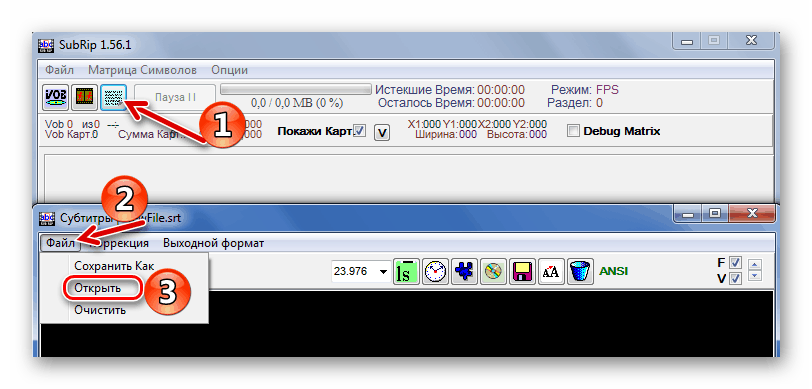
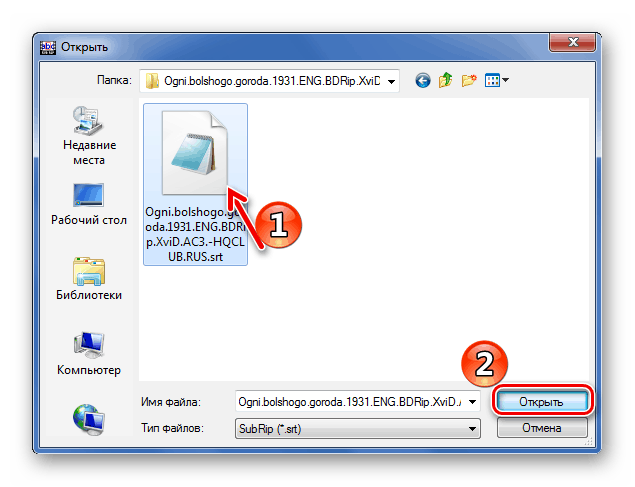
Способ 2: Воспользоваться утилитой Subtitle Edit
Эта программа обладает более широкими возможностями и позволяет менять текст субтитров.
- В главном поле программы нажмите на вкладку «Файл» и в появившемся меню выберите «Открыть». Эту же процедуру можно выполнить, воспользовавшись быстрыми клавишами Ctrl+O или нажав на кнопку, находящуюся между вкладками «Файл» и «Папка».
- Откройте нужный файл в формате SRT. Можно просто перенести его в рабочее поле программы «Список субтитров».
- В этом же окне можно будет просмотреть текс субтитров и при необходимости отключить показ определенных параметров.
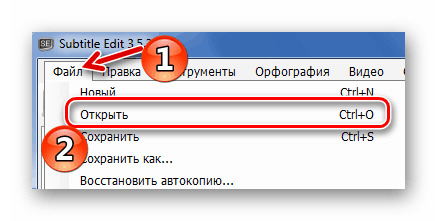
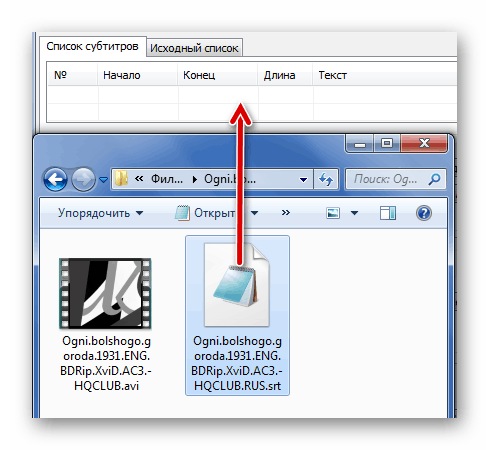
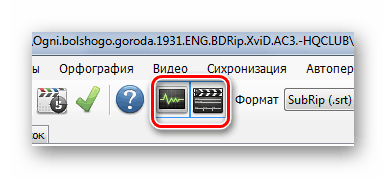
Программа самостоятельно будет показывать графы, в которых необходимо произвести исправления, закрашивая их красным. Для того чтобы внести корректировки выберете «Разделить строку». Если перейти на вкладку «Исходный список» можно вносить исправления в текст.
Способ 3: С помощью Subtitle Workshop
Эта утилита может выполнять те же функции, что и предыдущая, но имеет более удобный интерфейс.
- Запустив программу, выберите «Файл» и перейдите на вкладку «Загрузить субтитры». Выполнить те же действия быстрее можно с помощью сочетания клавиш Ctrl+O или нажав на кнопку между вкладками «Файл» и «Редактор».
- Найдите необходимый файл с помощью интегрированного проводника, или перетащив его в рабочее поле программы.
- В главном окне программы будет показан список субтитров. Для удобства работы можно включить «Предварительный показ», найдя соответствующую кнопку на панели.

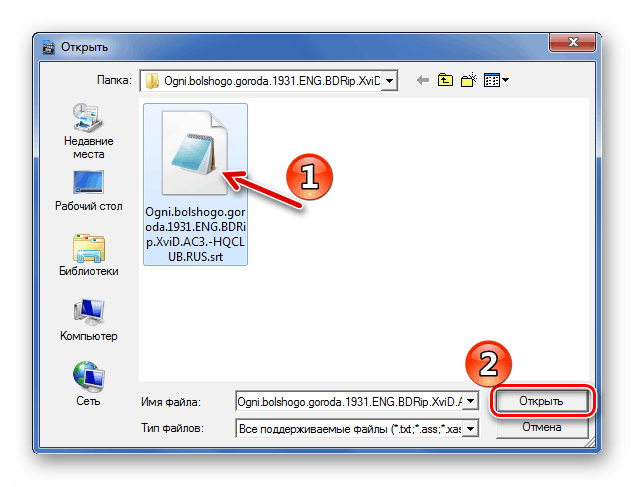
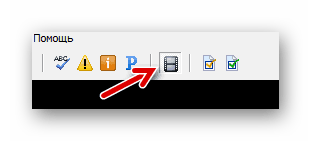
Для того чтобы исправить какую либо строку ее необходимо выделить и в нижней части окна внести соответствующие правки.
Способ 4: Текстовый редактор Notepad++
Это распространенный инструмент для работы с файлами в формате SRT.
- Откройте новый документ и в меню «Файл» выберите «Открыть». Можно использовать соответствующую кнопку на панели.
- Найдите необходимый файл.
- В главном окне откроется список субтитров. В нем же сразу можно вносить нужные правки.

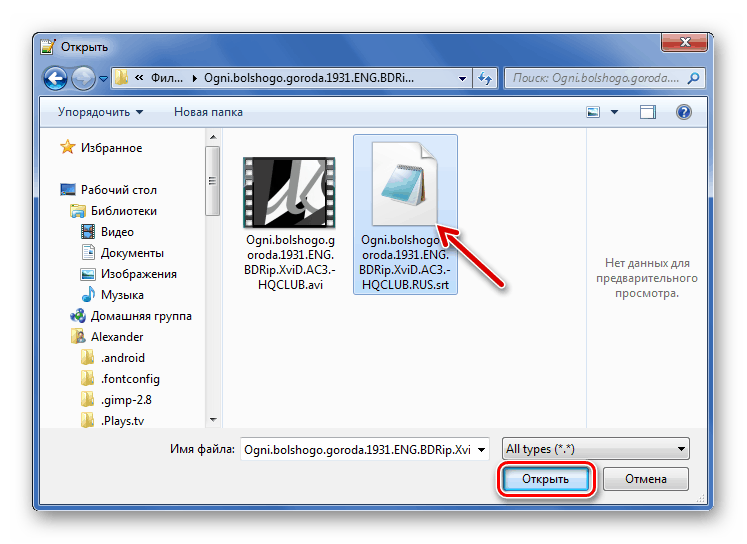
Способ 5: Стандартное средство Блокнот
Этот инструмент есть в любой версии ОС Виндовс. Он с легкостью может справиться с открытием титров к видео и внесению в них изменений.
- Откройте чистый документ зайдите в меню «Файл».
- Перейдите на вкладку «Открыть».
- Выберите необходимый файл. Если в нужном каталоге не получается найти его, измените отображаемые форматы на «Все файлы».
- В открывшемся списке можно сразу же вносить необходимые изменения.

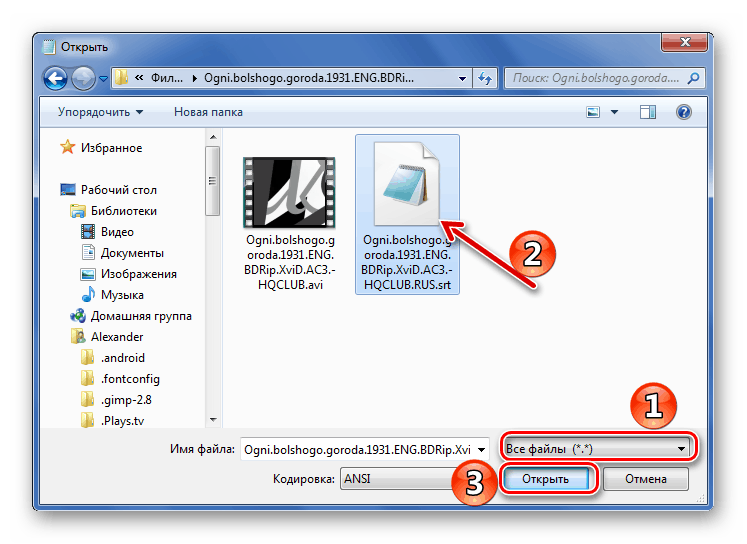
Выбор программы для работы с титрами нужно основывать на действиях, которые необходимо выполнить. Если преимущественно работа будет над временем и текстом, то идеально подойдут графические редакторы. В том случае если нужно изменить какие-то графические параметры – используйте специальное программное обеспечение.

